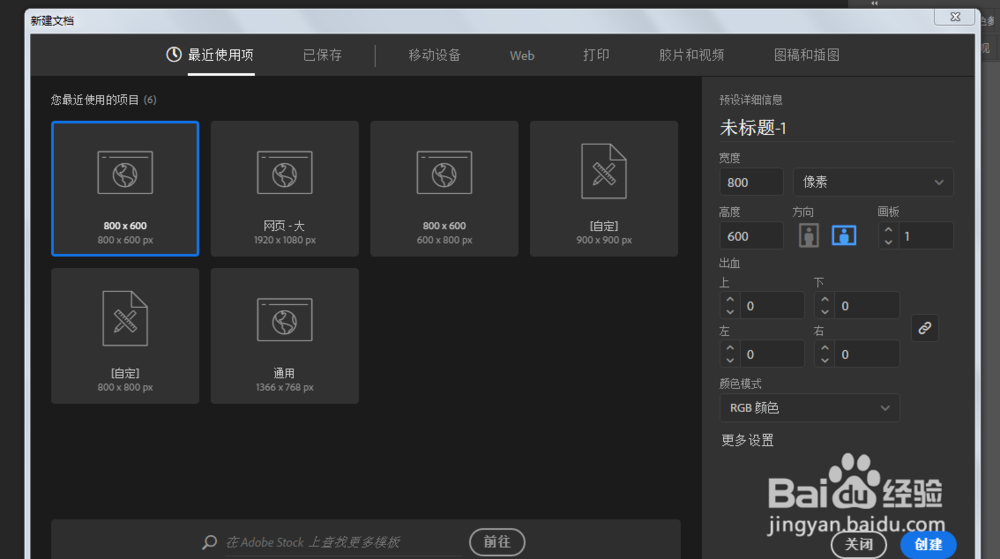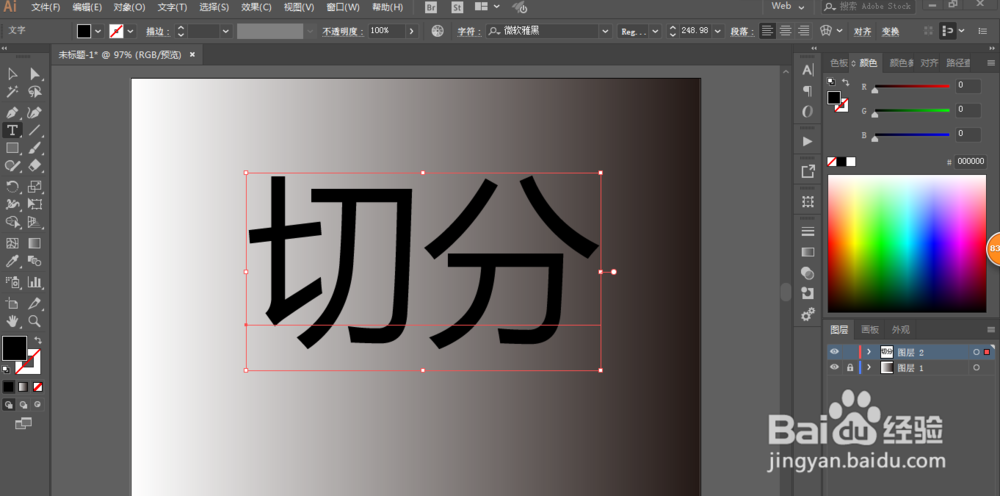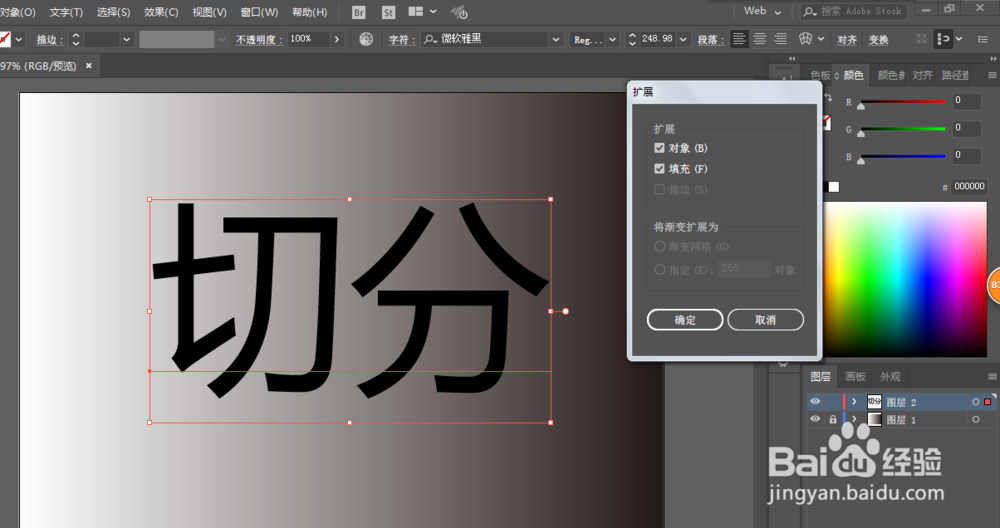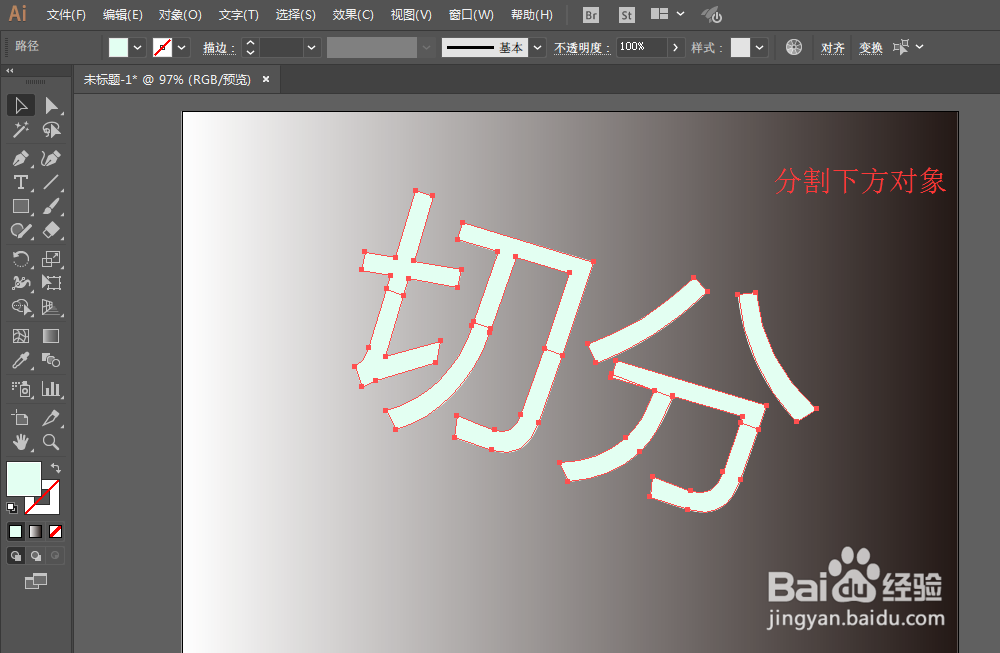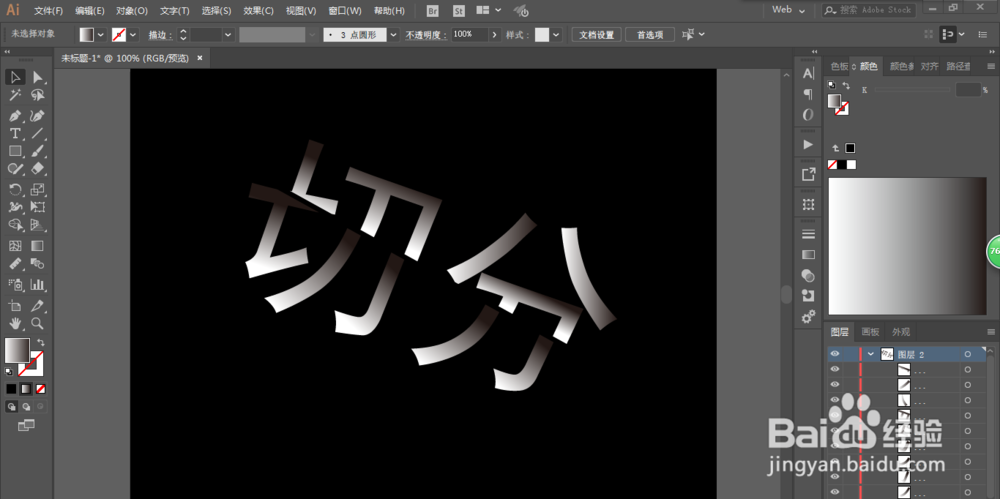如何用ILLUSTRATOR制作切分文字效果
1、新建一个任意大小的文件。
2、用矩形工具绘制一个和画板一样大小的矩形,填充渐变颜色。
3、用文字工具写出“切分”两个字。点击扩展对象。填充颜色并且旋转一下。
4、用直线工具画一条线,然后分割下分对象,移动一下下方的文字。
5、调整一下颜色和位置即可完成。
声明:本网站引用、摘录或转载内容仅供网站访问者交流或参考,不代表本站立场,如存在版权或非法内容,请联系站长删除,联系邮箱:site.kefu@qq.com。
阅读量:41
阅读量:52
阅读量:88
阅读量:71
阅读量:62